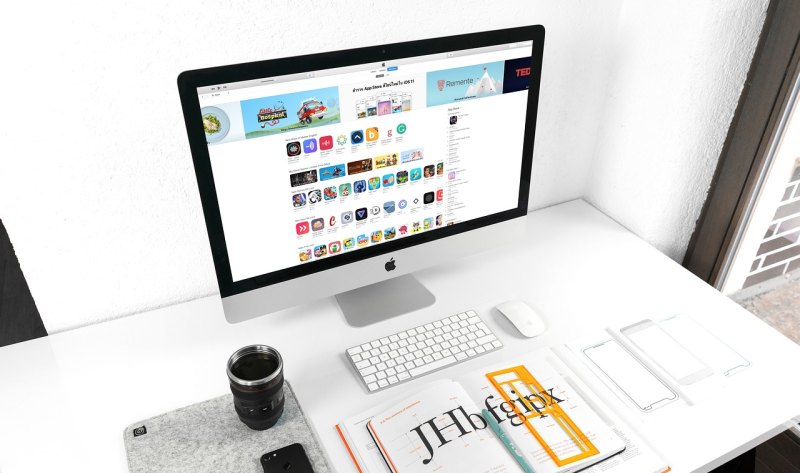电脑屏幕只有鼠标可以动
1、首先右击桌面选排列图标/勾选显示桌面图标。
2、如果故障依旧,打开任务管理器(按下“Ctrl+Alt+Del”组合键即可打开),点击“文件”→“新建任务”,在打开的“创建新任务”对话框中输入“explorer”,单击“确定”按钮后,稍等一下就可以见到桌面图标了。
3、如果故障依旧,按Windows键+R打开运行窗口,运行输入regedit回车打开注册表编辑器,定位到[HKEY_LOCAL_MACHINESOFTWAREMicrosoftWindowsNTCurrentVersionWinlogon],然后查看在右侧的Shell值是否为“Explorer.exe”。如果不是,请手动修改为“Explorer.exe”。双击Shell,在打开的对话框中的数值数据中输入Explorer.exe按确定,重启电脑即可(如果右侧没有Shell,在右面右击空白处选新建/字符串,在数值名称添入“Shell”,在双击它在打开的对话框中的数值数据中输入Explorer.exe按确定重启电脑即可。)。
4、如果故障依旧,可能在你的C:Windows目录中的“explorer.exe”进程文件受损,请到网上下载“explorer.exe”进程文件,下载后,将它放到你的C:Windows目录中(如果你的电脑无法下载请用别的电脑下载或在别的电脑上将C:Windows目录中的“explorer.exe”进程文件用U盘复制下来,开机按F8进入安全模式中将“explorer.exe”进程文件,它放到你的C:Windows目录中即可。
5、如果还是不行,下载Win清理助手查杀木马,还原系统或重装。如果是开机不能操作是死机了,重启一下电脑试试,还是不行开机按F8进入安全模式还原一下系统或重装。
笔记本电脑屏幕只显示鼠标和输入法
笔记本电脑屏幕只显示鼠标和输入法的情况,多数是因为电脑在上一次关机时发生错误,一般稍等几分钟系统就能恢复正常;如果之后仍无法恢复,可以尝试重启Explorer。以下是详细介绍:
1、按【Ctrl】+【Alt】+【Delete】键,打开【任务管理器】窗口,选择【应用程序】这一项;
2、然后在窗口中右键单击,在菜单中选择【新建任务】这一项,或者按右下方的【新任务】按钮也是可以的;
3、确定新建任务后,就会打开【创建新任务】窗口;
4、在编辑框直接输入中括号内的【explorer】,然后按下面的【确定】按钮;
5、新建了explorer资源管理器后,桌面上的壁纸、图标、任务栏就都显示出来了。
笔记本电脑外接显示器只有鼠标箭头
如果笔记本电脑外接显示器只有鼠标箭头,解决办法如下:
用鼠标点开任务管理器,在进程中找到“explorer.exe”,win10的要在“详细信息”中找到。将这个进程结束了。
再重新开机后,马上就能进入登录界面了。看来问题解决了!还好没一时冲动来个重装系统!因为导致黑屏的原因还有很多,例如:当电脑内的主板、 显示器 以及显卡损坏的时候。我们要选择从小问题入手,不要动不动就重装系统换板什么的。
如果以上方法不行,可以到任务管理器中,点开文件,选新建任务,在打开框中输入explorer,点确定运行。这样就能看到画面了。
到此,以上就是小编对于电脑屏幕只有鼠标的问题就介绍到这了,希望介绍关于电脑屏幕只有鼠标的3点解答对大家有用。